サマリー:iPhoneでインスタグラムのキャッシュをクリアする方法を知りたいですか?この記事では、iPhoneのInstagramキャッシュをできるだけ簡単にクリアして、iPhone 14/13/12/11 Pro / 11 Pro / 11 Pro Max / XR / XS / XS Max / X / 8/7/6/5などを解放するための3つの異なる方法を紹介します。
メソッド1。インスタグラムアプリを再インストールして、iPhoneのインスタグラムのキャッシュをクリアする
メソッド2。インスタグラムアプリでiPhoneのインスタグラムキャッシュを部分的にクリアする
メソッド3。iPhoneのInstagramキャッシュを完全に削除する
Instagramは、iOS、Android、Windows Phone用のクロスプラットフォームのソーシャルアプリケーションとして、人々がいつでもどこでも撮影した写真を共有するための迅速で興味深い方法を提供します。Instagramでは、ユーザーはロモ、ナッシュビル、アポロ、ポプロケットなどのさまざまなフィルター効果で写真を撮り、Instagram、Facebook、Twitter、Flickr、その他のソーシャルプラットフォームに写真を共有できます。

ただし、Instagramで写真を閲覧したり、Instagramで写真を共有したりすると、それらの画像は自動的に携帯電話にキャッシュされ、Instagramのキャッシュは時間の経過とともにますます増えています。インスタグラムのキャッシュをクリーンアップしてiPhoneのパフォーマンスを向上させるために、iPhoneのインスタグラムのキャッシュまたはインスタグラムの履歴を一緒にクリアしましょう。
あなたのiPhone上でInstagramアプリをアンインストールして再インストールすることは、iPhone上のInstagramのキャッシュをクリアする簡単な方法です。iPhoneでInstagramアプリをアンインストールして再インストールするのは非常に簡単ですが、これによりInstagramのアカウントとパスワードも削除されます。そのため、Instagramをデバイスに再インストールしたときにInstagramに再度サインインできるように、InstagramIDとパスコードを忘れないようにしてください。
次の手順を参照して、iPhoneにInstagramをアンインストールして再インストールし、Instagramのキャッシュファイルをクリアすることができます。
(注:この手順では、たとえば別のアプリを取り上げますが、手順は同じです。
ステップ1.あなたのiPhoneのロックを解除した後、あなたのiPhone画面で「設定」アイコンを見つけてタップしてください。
ステップ2.設定ページの[一般]オプションをタップし、[使用法]オプションをクリックして、iPhoneにインストールされているすべてのアプリケーションを表示します。
ステップ3.アプリリストから「インスタグラム」を見つけてタップして詳細情報を確認し、「アプリを削除」をタップしてインスタグラムアプリをiPhoneから削除し、インスタグラムのキャッシュをiPhoneから削除してください。
ステップ4.その後、App Storeにアクセスし、検索ボックスに「Instagram」と入力してInstagramアプリを見つけてから、Instagramアプリを再度ダウンロードしてインストールしてください。後で、アカウントとパスワードを使用してInstagramアカウントにログインします。

あなたは好きかもしれません: iPhone / iPadでアプリをアンインストールするためのガイド
InstagramアプリにはiPhoneのInstagramキャッシュをクリアするオプションはありませんが、Instagramキャッシュの一部であるiPhoneのInstagram検索履歴を手動でクリアすることもできます。参考までにInstagramの履歴のキャッシュを削除する方法は2つあります。
方法1:インスタグラムの設定でインスタグラムの検索履歴をクリアする
ステップ1.iPhoneでインスタグラムアプリを起動し、パスワードでサインインします。
ステップ2.ヒット プロフィール 下部のアイコンをタップし、右上隅にある[設定]アイコンをタップします。
ステップ3.[設定]ページで、[検索履歴のクリア]オプションを見つけてタップしてください。
ステップ4.ポップアップウィンドウで、「はい、確信しています」をタップしてアクションを確認してください。その後、Instagramでの検索履歴はすぐに削除されます。

関連項目: iPhoneでWhatsAppキャッシュを削除する簡単な方法
方法2:検索ページのインスタグラム検索履歴をきれいにする
ステップ1.あなたのiPhoneでインスタグラムアプリを実行し、それにログインします。
ステップ2.Instagramのメインインターフェイスの下部にある検索アイコンをタップします。
ステップ3.上部の検索バーをタップすると、最近のすべての検索履歴がリストに表示されます。
ステップ4.「検索履歴」の横にある「クリア」ボタンをタップすると、Instagramの検索履歴が簡単に削除されます。
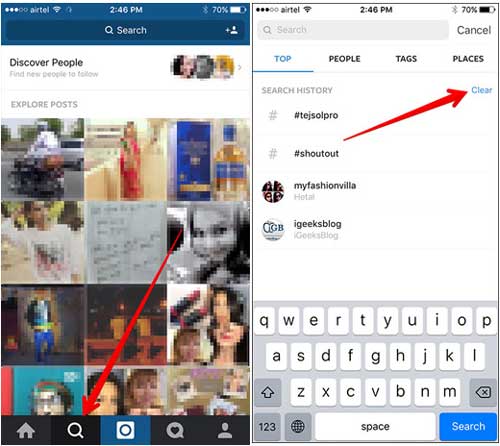
あなたは好きかもしれません: インスタグラムの写真を保存する簡単な方法
iPhoneのInstagramキャッシュを完全かつ永続的にクリアするには、サードパーティのInstagramキャッシュクリーニングツールである Coolmuster iOS Cleaner(iPhoneクリーナー)に依存する必要があります。iOSデバイス用のプロのジャンクファイルクリーナーとして、このCoolmuster iOS Cleaner(iPhoneクリーナー)は、数回クリックするだけでInstagramアプリをアンインストールすることなく、iPhone / iPad / iPodのInstagramキャッシュを完全かつ永久に削除するのに役立ちます。
さらに、Instagramのキャッシュに加えて、iOSデバイス上のアプリキャッシュ、アプリCookie、アプリ一時ファイル、アプリのクラッシュログ、ダウンロードした一時ファイル、写真キャッシュ、ユーザーストレージファイル、iTunesラジオ履歴などの他のジャンクファイルの削除もサポートしています。また、iPhone iPhone 12 Pro / 14 / SE / 13 Pro / 13 / 12 Pro / 12/11 Pro / 11 / X / XS / XR / 8 / 7 / 6、iPad Pro、iPad Air、iPad mini、iPod touchなどを含む、iOS 12 / 11 / 10 / 9 / 8 / 7 / 6 / 5のほぼすべてのiOSデバイスと完全に互換性があります。
今、強力なものをダウンロードしてください Instagramキャッシュクリーナー 以下のようにダウンロードリンクを使用してコンピュータにインストールし、iPhoneのInstagramキャッシュを簡単にクリアします。
[ユーザーガイド]iPhoneでインスタグラムのキャッシュをクリアする手順:
ステップ1.ダウンロードしてインストールした後、コンピューターでInstagramキャッシュクリーナープログラムを起動し、iPhoneをUSBケーブルでコンピューターに接続します。プログラムはすぐにあなたのiPhoneを自動的に検出します。

ステップ2. iPhoneでInstagramのキャッシュをクリアするには、最初のモードを選択して開始してください。次の画面で、「App Caches」オプションとあなたがきれいにしたい他のジャンクファイルタイプをチェックし、詳細についてはあなたのiPhoneをスキャンするために「スキャン開始」ボタンを押してください。

ステップ3.やがてスキャンプロセスが終了し、ジャンクがiPhoneのメモリをどれだけ占有しているかを確認できます。「アプリキャッシュ」やクリーンアップしたいその他のジャンクタイプをチェックし、「クリーン」ボタンを押すだけで、iPhoneからInstagramのキャッシュを完全かつ永久にすぐに削除できます。

これらの方法に従うことで、iPhoneのInstagramキャッシュを簡単にクリアして、速度とパフォーマンスを向上させることができます。その上、 Coolmuster iOS Cleaner(iPhoneクリーナー) は一度にすべてのあなたのiOSデータを消去します。ニーズに合った方法を選択し、変更を加える前に必ずデバイスをバックアップしてください。
関連記事:iPhoneでWeChatのキャッシュを完全にクリアするにはどうすればよいですか?
どのようにする方法 インスタグラムの写真 iPhoneで?または代わりにそれらを非表示にします
Instagramのビデオをコンピューターにダウンロードする方法に関するチュートリアル





